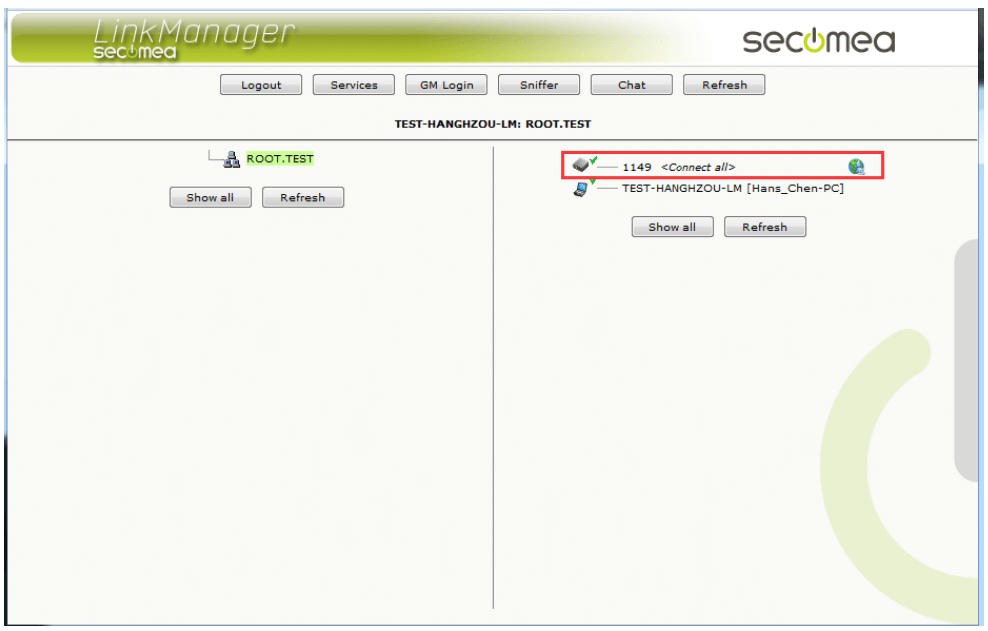设置SiteManager联网连接服务器¶
Appliance Launcher软件配置网关联网¶
软件配置WiFi联网¶
支持内置WiFi 联网的SiteManager 网关型号有 1149/3349
其他型号的SiteManager 网关可以购买西肯麦的USB WiFi 适配器,连接到
SiteManager 网关的USB 任意接口,就可以支持WiFi 联网
下载并安装Appliance Launcher 设置软件
下载链接http://ftp.secomea.com/pub/ApplianceLauncher.exe
并以管理员的身份运行安装在本地电脑
1.把WiFi 的天线接到1149/3349 内置WiFi 的SiteManager 远程网关上
2.SiteManager远程网关接上电源,电源电压范围在接线端子处有标示
3.用网线连接SiteManager 远程网关上的DEV1 网口和本地电脑
设备上一分钟后,打开Appliance Launcher设置软件,将会看到连接的SiteManager设备
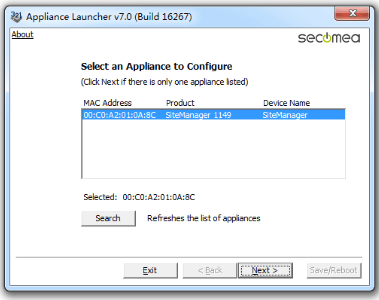
注意:如果此处点击Search 还是搜索不出来,请给本地网路网络设置
一个私有IP 地址(如10.0.0.2/255.255.255.0),然后再尝试Search查找
如果在Device Name 下出现reboot to access,请将SiteManager 远程
网关断开电源,上电一分钟后再点击Search 按钮进入设置
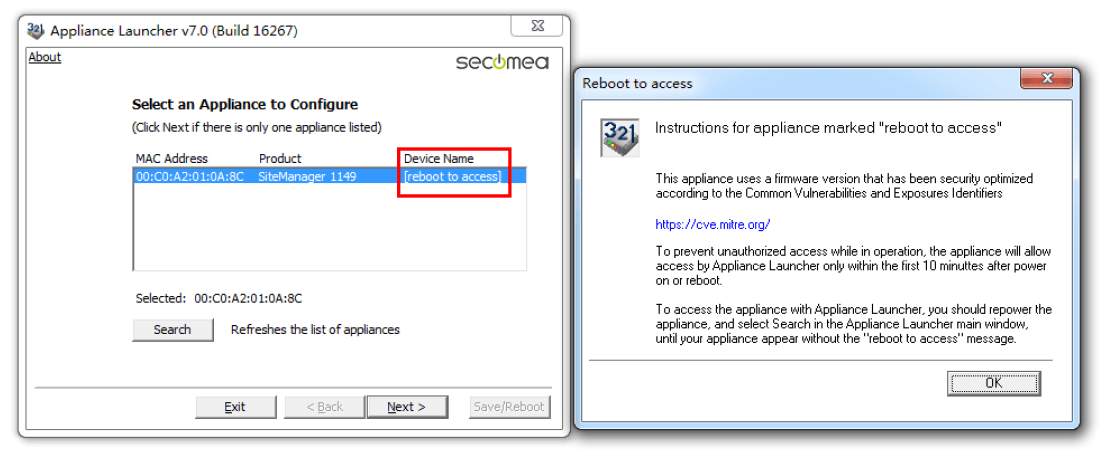
在Device Name 下出现出现SiteManager,点击Next
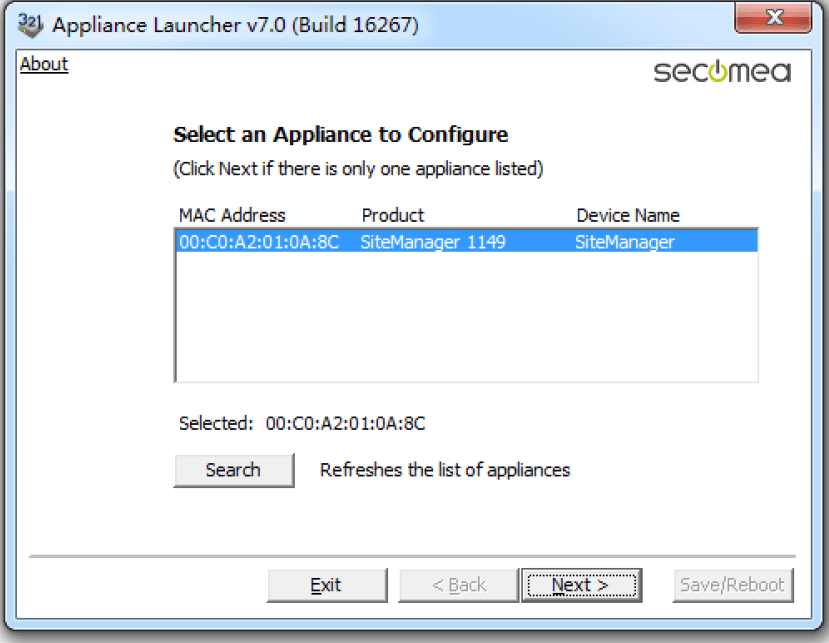
点击Next,此处显示的是DEV1 网口的IP 地址,您需要远程的设备是 以太网设备,请将下面的IP 地址/掩码设置成与您要远程的设备的IP 地 址/掩码处在同一个网段

注意:此处填写的地址不是要远程设备的IP 地址/掩码,
请不要填写要远程访问设备的IP 地址/掩码
点击Next
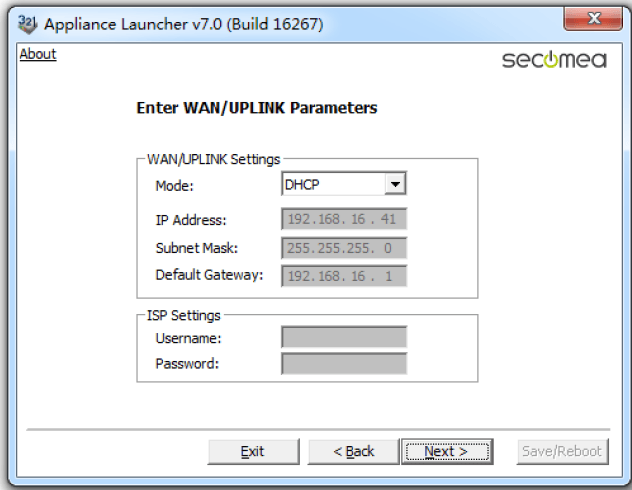
在WiFi SSID 和WiFi Password 框内输入WiFi 用户名以及密码
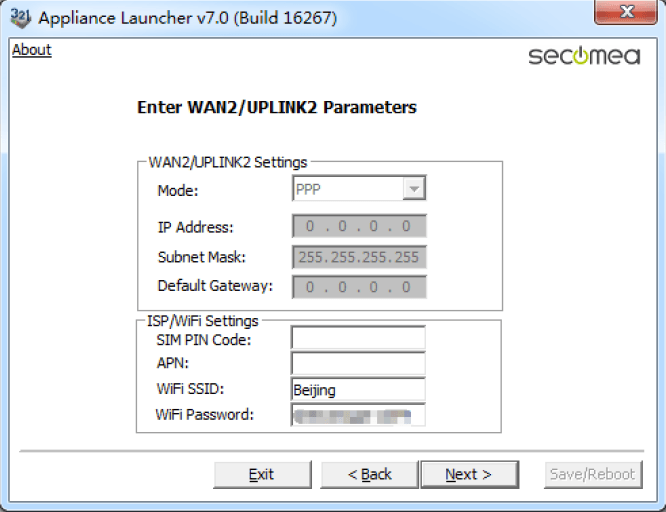
注意:WiFi 只支持WPA/TKIP 和WPA2/AES-CCMP ,不支持无身份验证(开放式),
即没有密码直接可以连接的WiFi 是不支持的
点击next

打开收到登陆GateManager 服务器管理员账户登陆证书的邮件或者打
开收到登陆LinkManager 客户端账户登陆证书的邮件,在邮件的内容中
有SiteManager 远程网关连接服务器的地址和域的信息,请将信息填写
到相应的位置,并在Appliance Name 的框内给SiteManager 远程网关
命名字
GateManager 服务器账户登陆证书的邮件

LinkManager 客户端账户登录证书的邮箱
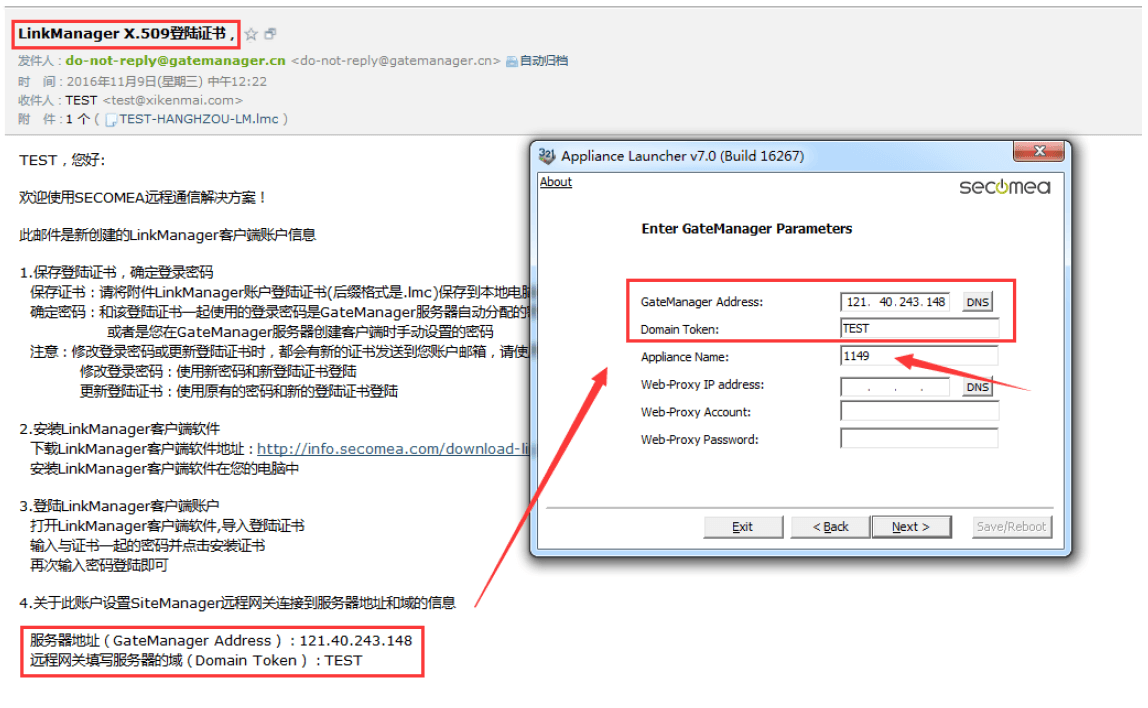
填写服务器信息如下后:
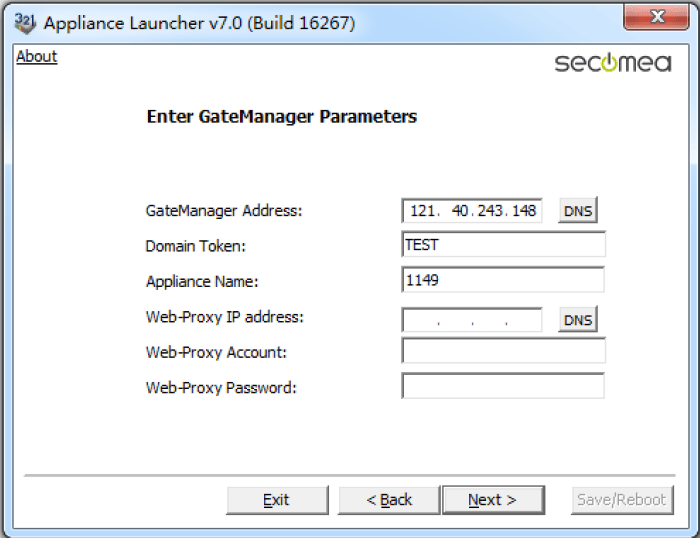
点击Next

点击Save/Reboot

点击Eixt,将跳出以下画面

点击确定,SiteManager 远程网关将重启,等待Status 状态指示灯变绿
色时,表明SiteManager 远程网关已经连接到GateManager 服务器
登陆GateManager 服务器基础账户可看见设置的设备已经在线
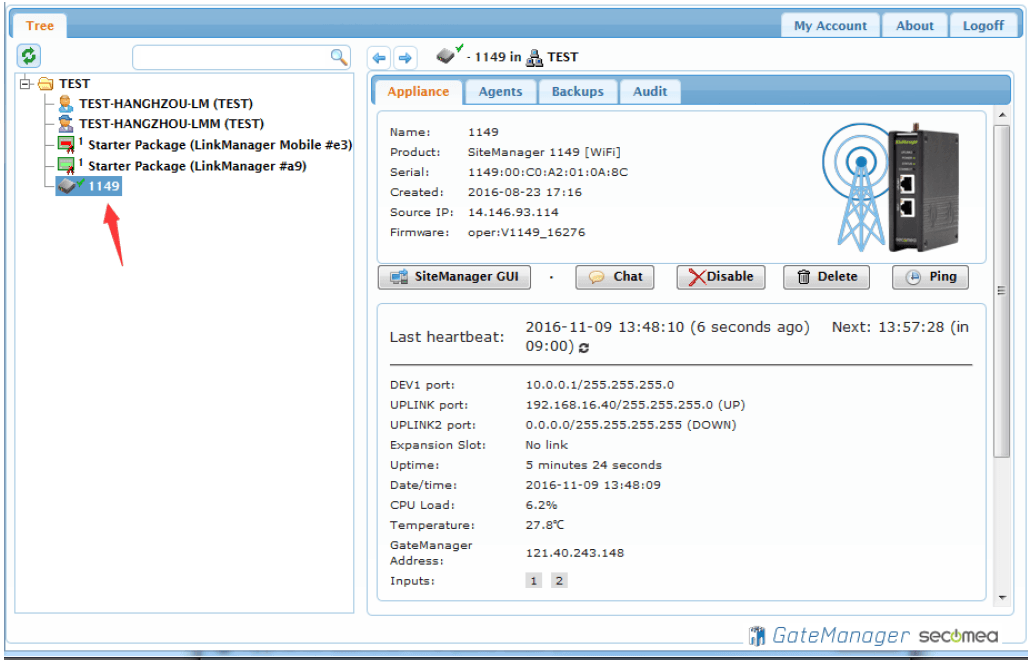
登陆LinkManager 客户端账户可看见设备已经在线
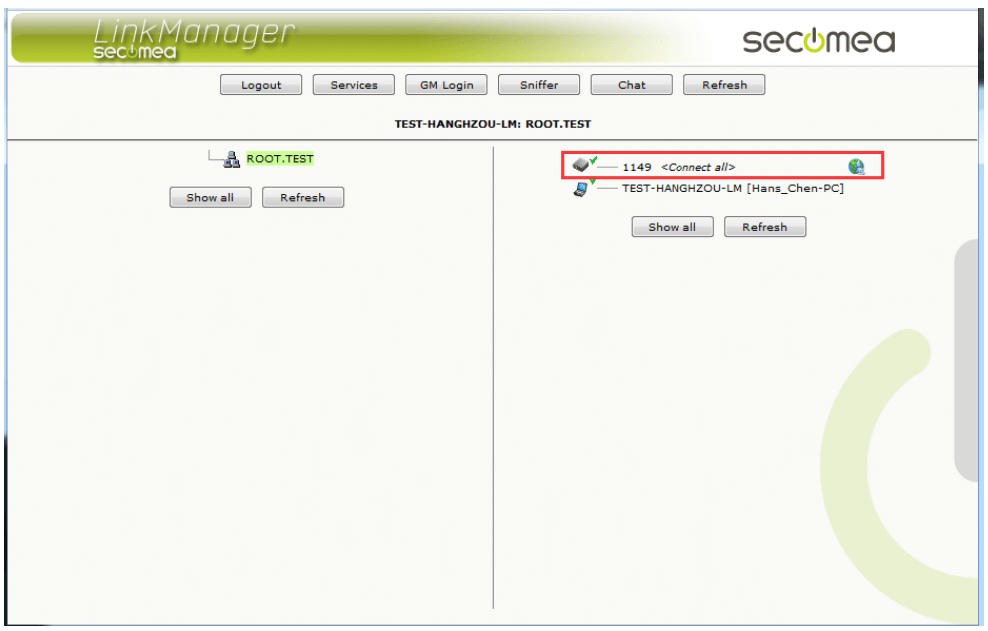
软件配置3G/4G联网¶
内置3G 型号: 1139/3339
国内运营商 :联通3G/2G 移动2G
内置4G 型号:1139-4G/3339-4G
国内运营商 :联通4G/3G/2G 移动4G/3G/2G 电信4G
下载并安装Appliance Launcher 设置软件
下载链接http://ftp.secomea.com/pub/ApplianceLauncher.exe
并以管理员的身份运行安装在本地电脑
1.将3G/4G卡插入内置3G/4G卡槽的SiteManager远程网关中并接上天线
2.SiteManager远程网关接上电源,电源电压范围在接线端子处有标示
3.用网线连接SiteManager 远程网关上的DEV1 网口和本地电脑
设备上一分钟后,打开Appliance Launcher设置软件,将会看到连接的SiteManager设备
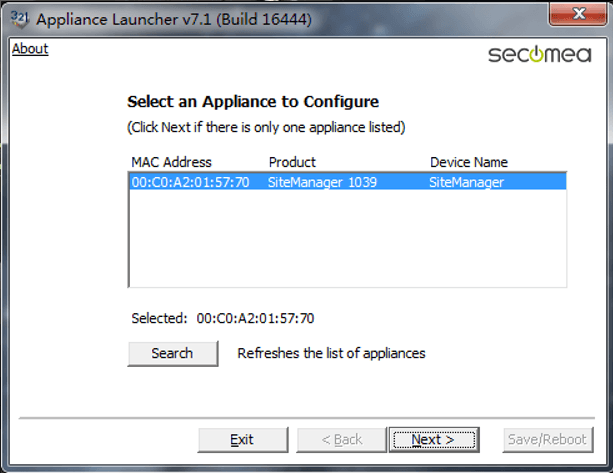
注意:如果此处点击Search 还是搜索不出来,请给本地网路网络设置
一个私有IP 地址(如10.0.0.2/255.255.255.0),然后再尝试Search查找
如果在Device Name 下出现reboot to access,请将SiteManager 远程
网关断开电源,上电一分钟后再点击Search 按钮进入设置
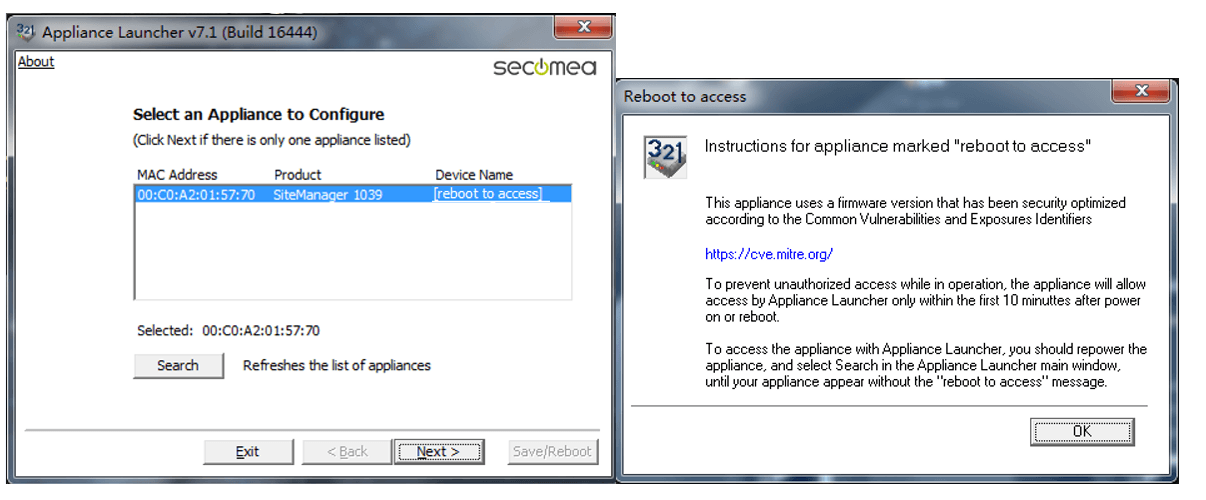
出现如下,点击Next
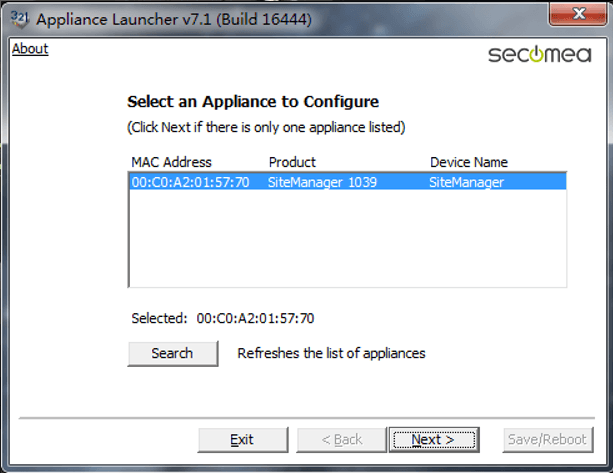
点击Next,此处显示的是DEV1 网口的IP 地址,您需要远程的设备是
以太网设备,请将下面的IP 地址/掩码设置成与您要远程的设备的IP 地
址/掩码处在同一个网段

注意:此处填写的地址不是要远程设备的IP 地址/掩码,请不要填写要
远程访问设备的IP 地址/掩码
点击Next
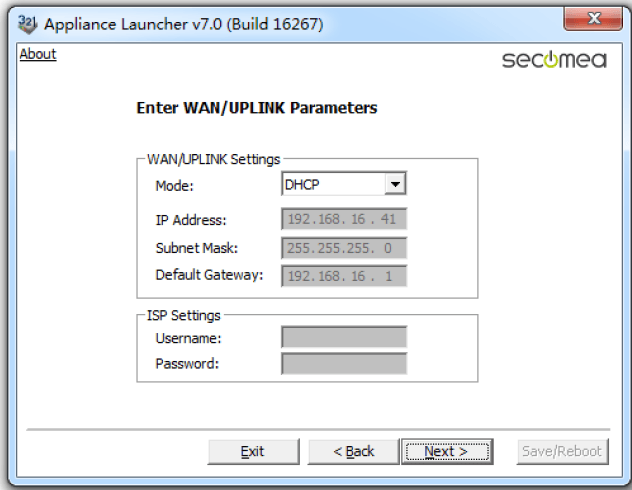
点击Next
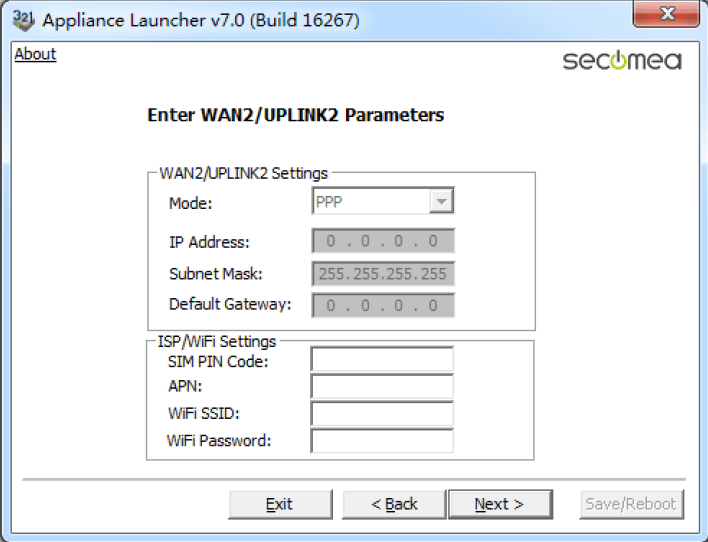
点击next

打开收到登陆GateManager 服务器管理员账户登陆证书的邮件或者打
开收到登陆LinkManager 客户端账户登陆证书的邮件,在邮件的内容中
有SiteManager 远程网关连接服务器的地址和域的信息,请将信息填写
到相应的位置,并在Appliance Name 的框内给SiteManager 远程网关
命名字
GateManager 服务器登陆证书的邮件
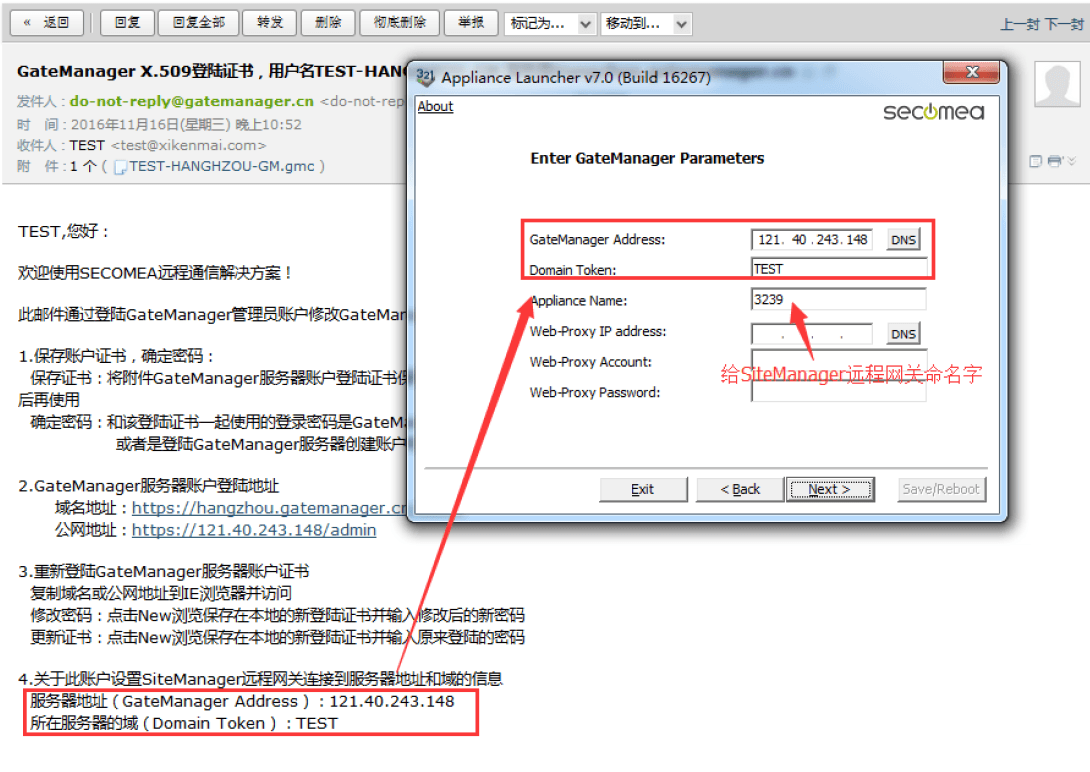
LinkManager 客户端登陆的证书的邮箱
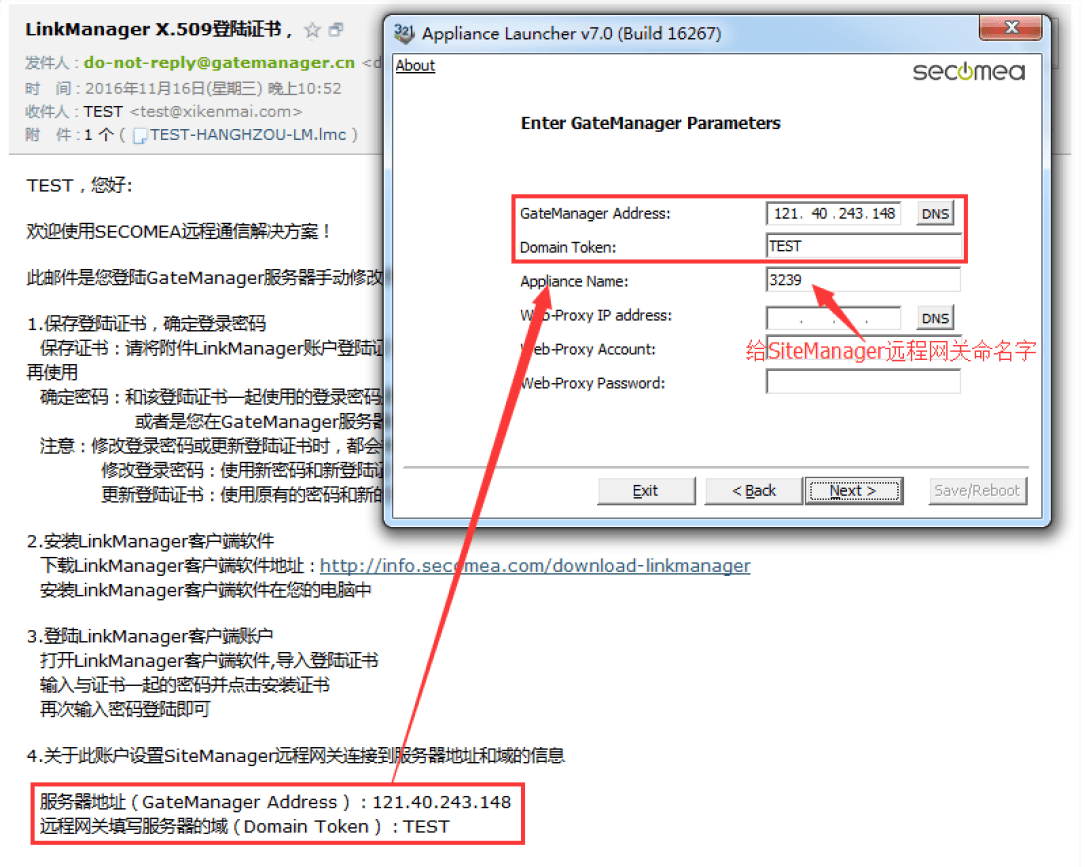
填写服务器信息显示如下
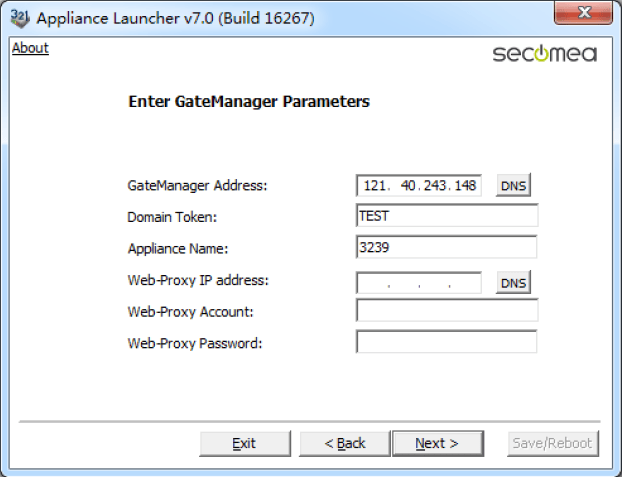
点击Next

点击Save/Reboot

点击Eixt,将跳出以下画面

点击确定,SiteManager 远程网关将重启,等待Uplink2 指示灯变绿色
和Status 指示灯变绿色时, 表示SiteManager 远程网关连接到
GateManager 服务器
登陆GateManager 服务器基础账户可看见设置的设备已经在线
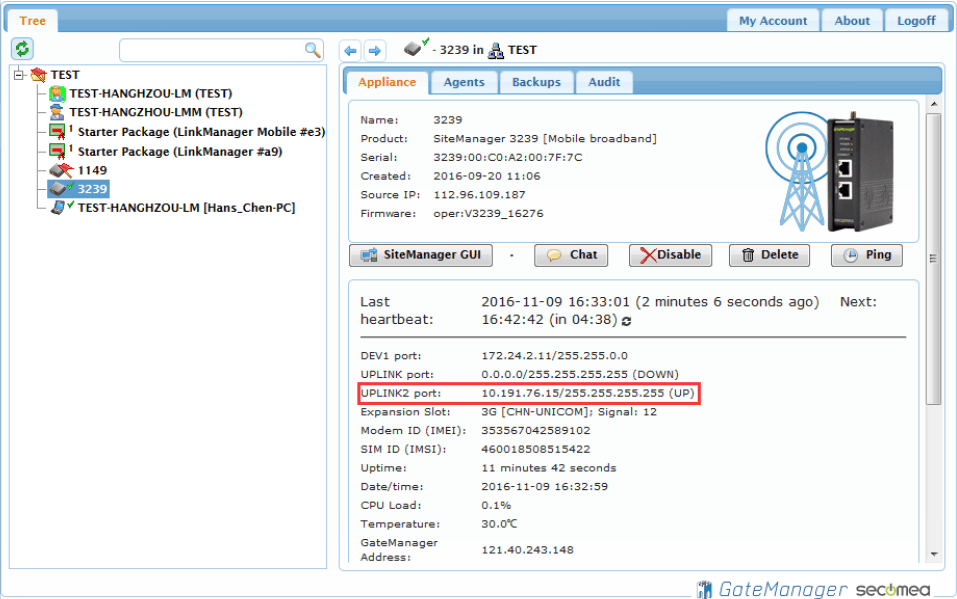
登陆LinkManager 客户端账户可看见设备已经在线
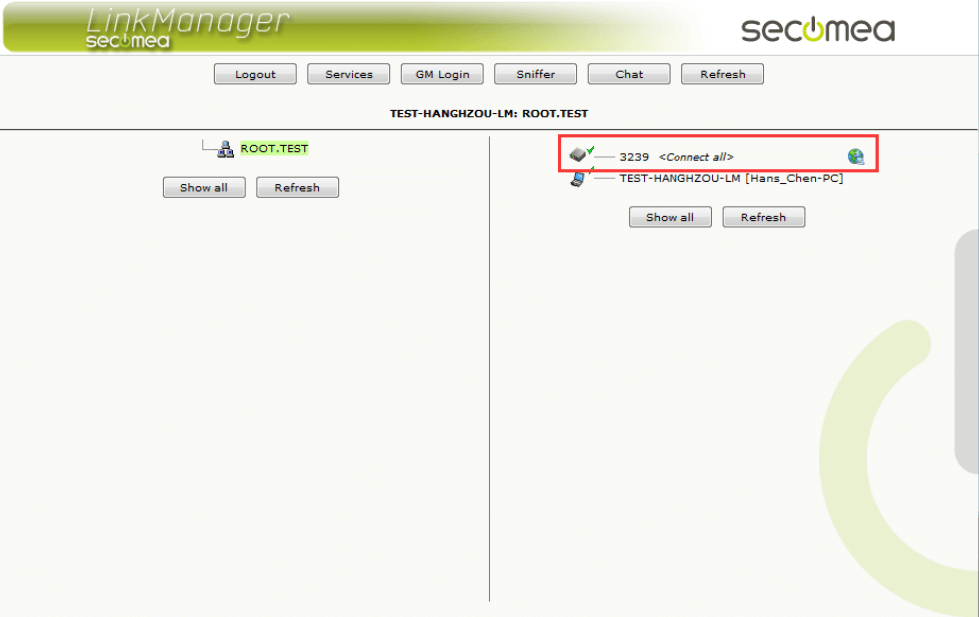
软件配置动态IP联网¶
下载并安装Appliance Launcher 设置软件
下载链接http://ftp.secomea.com/pub/ApplianceLauncher.exe
并以管理员的身份运行安装在本地电脑
1.SiteManager远程网关接上电源,电源电压范围在接线端子处有标示
2.将动态获取IP上网的网线连接到SiteManager远程网关的Uplink网口,用网线连接SiteManager远程网关上的DEV1网口和本地电脑
设备上一分钟后,打开Appliance Launcher设置软件,将会看到连接的SiteManager设备
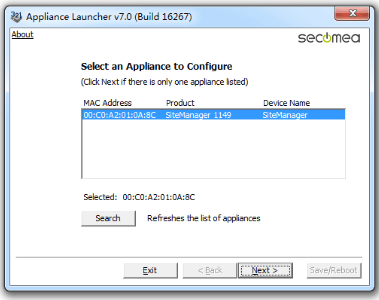
注意:如果此处点击Search 还是搜索不出来,请给本地网路网络设置
一个私有IP 地址(如10.0.0.2/255.255.255.0),然后再尝试Search查找
如果在Device Name 下出现reboot to access,请将SiteManager 远程
网关断开电源,上电一分钟后再点击Search 按钮进入设置
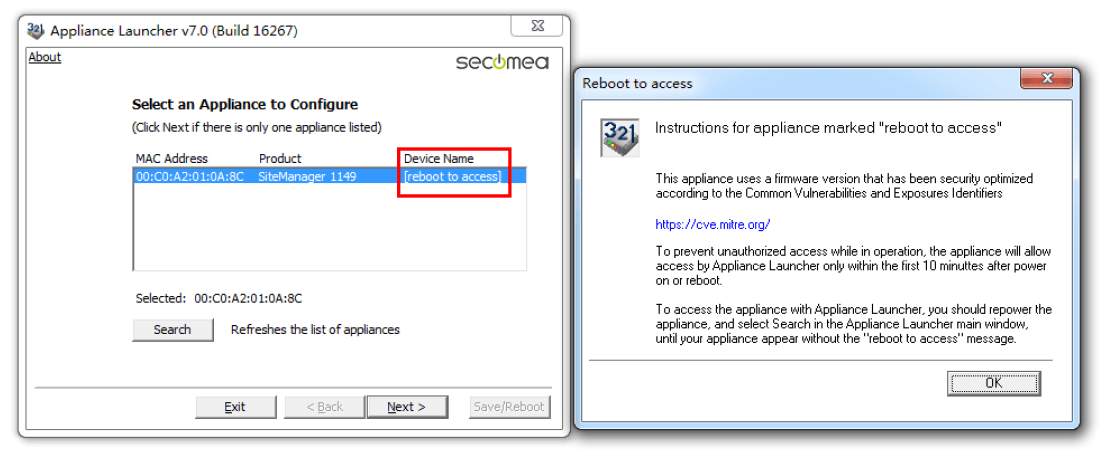
出现如下,点击Next
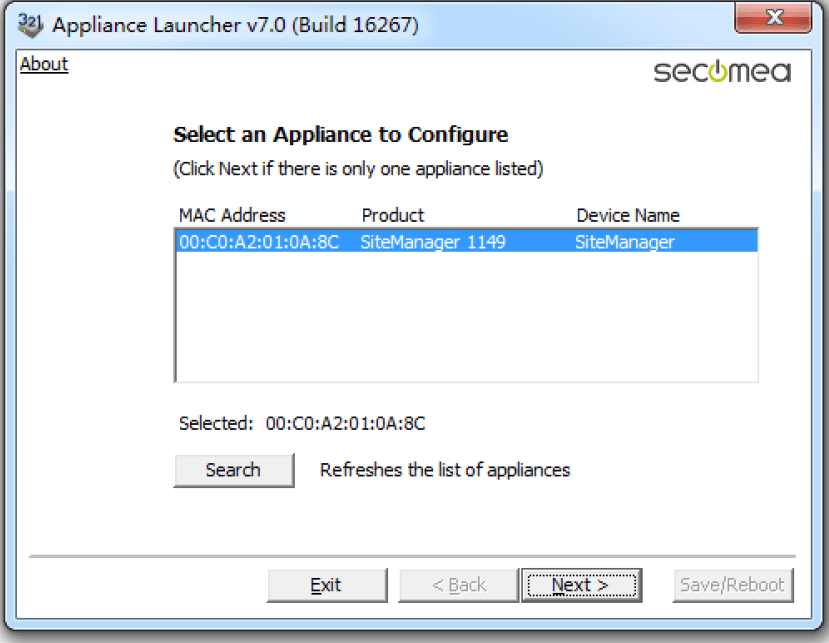
点击Next,此处显示的是DEV1 网口的IP 地址,您需要远程的设备是
以太网设备,请将下面的IP 地址/掩码设置成与您要远程的设备的IP 地
址/掩码处在同一个网段

注意:此处填写的地址不是要远程设备的IP 地址/掩码,请不要填写要
远程访问设备的IP 地址/掩码
点击Next,在Mode的选项先择DHCP
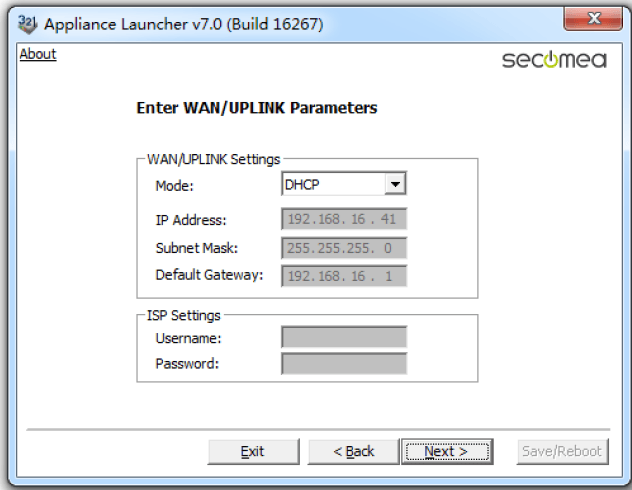
点击Next
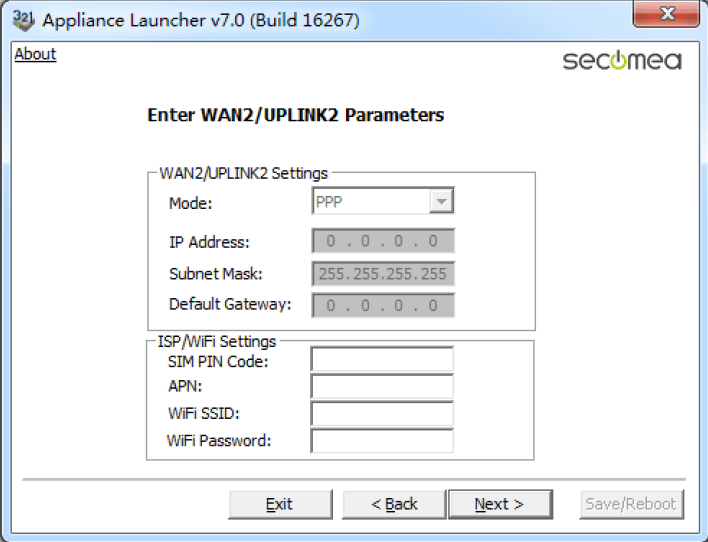
点击next

打开收到登陆GateManager 服务器管理员账户登陆证书的邮件或者打
开收到登陆LinkManager 客户端账户登陆证书的邮件,在邮件的内容中
有SiteManager 远程网关连接服务器的地址和域的信息,请将信息填写
到相应的位置,并在Appliance Name 的框内给SiteManager 远程网关
命名字
GateManager 服务器登陆证书的邮件

LinkManager 客户端登陆的证书的邮箱
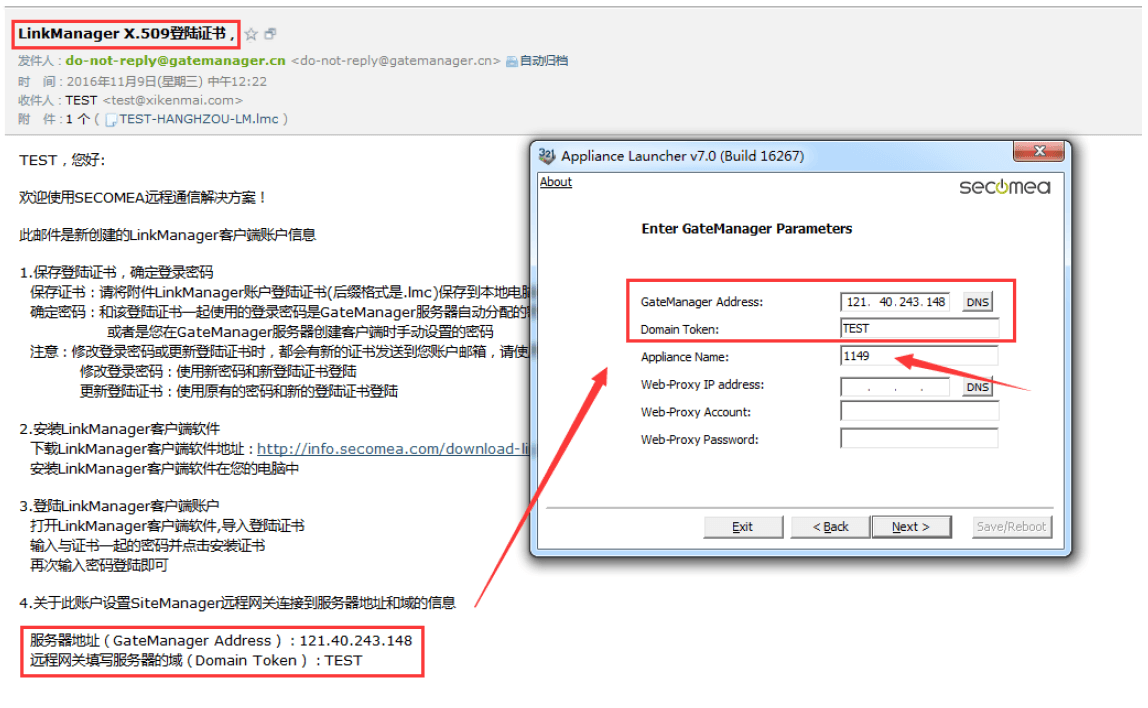
填写服务器信息显示如下
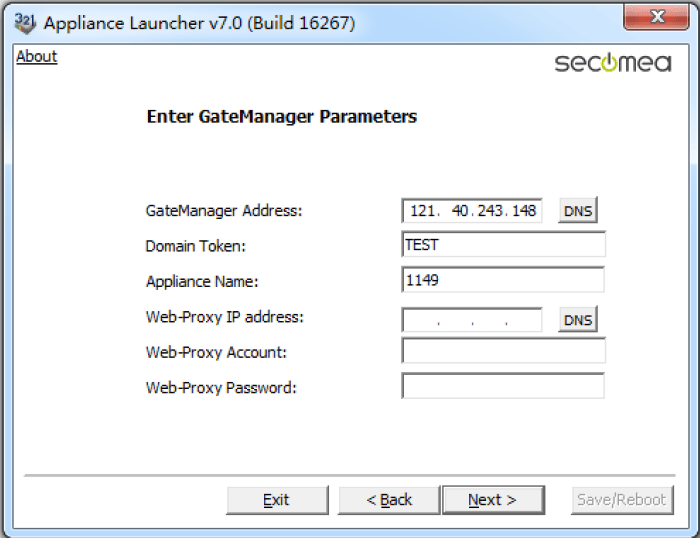
点击Next

点击Save/Reboot

点击Eixt,将跳出以下画面

点击确定,SiteManager 远程网关将重启,等待Uplink2 指示灯变绿色
和Status 指示灯变绿色时, 表示SiteManager 远程网关连接到
GateManager 服务器
登陆GateManager 服务器基础账户可看见设置的设备已经在线
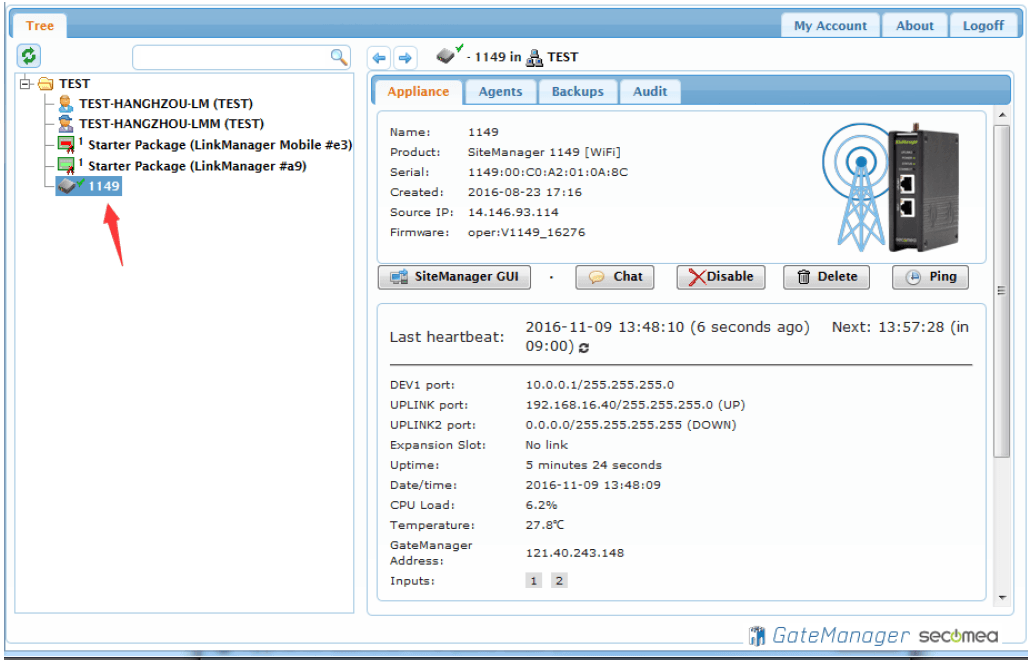
登陆LinkManager 客户端账户可看见设备已经在线
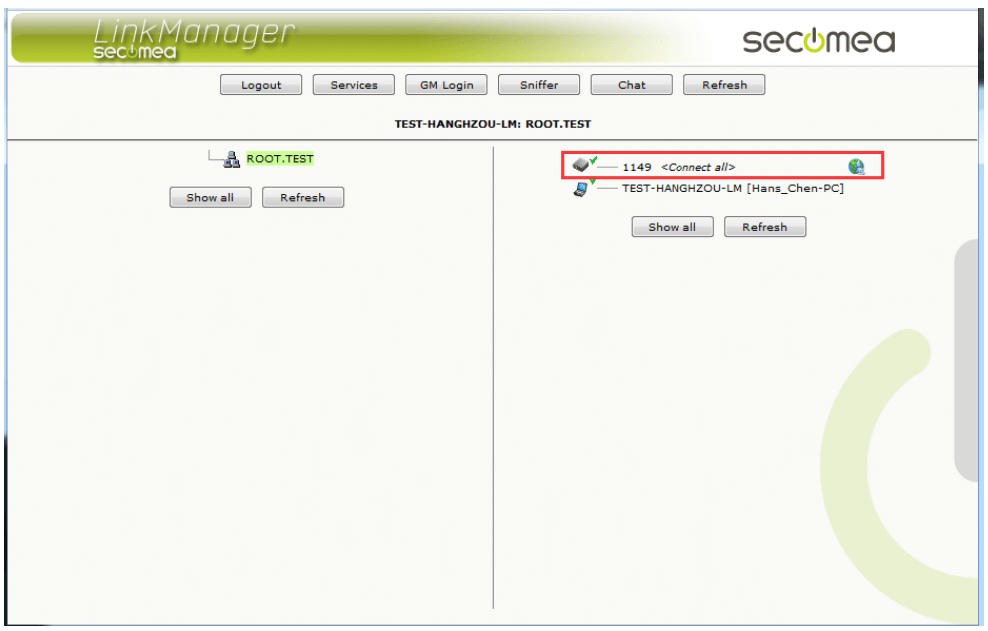
软件配置静态IP联网¶
下载并安装Appliance Launcher 设置软件
下载链接http://ftp.secomea.com/pub/ApplianceLauncher.exe
并以管理员的身份运行安装在本地电脑
1.SiteManager远程网关接上电源,电源电压范围在接线端子处有标示
2.将动态获取IP上网的网线连接到SiteManager远程网关的Uplink网口,用网线连接SiteManager远程网关上的DEV1网口和本地电脑
设备上一分钟后,打开Appliance Launcher设置软件,将会看到连接的SiteManager设备
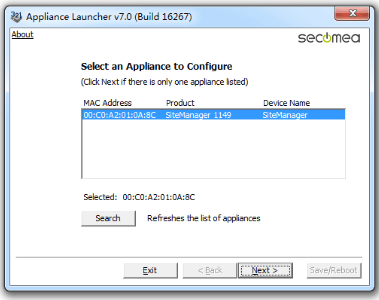 注意:如果此处点击Search 还是搜索不出来,请给本地网路网络设置
一个私有IP 地址(如10.0.0.2/255.255.255.0),然后再尝试Search查找
如果在Device Name 下出现reboot to access,请将SiteManager 远程
网关断开电源,上电一分钟后再点击Search 按钮进入设置
注意:如果此处点击Search 还是搜索不出来,请给本地网路网络设置
一个私有IP 地址(如10.0.0.2/255.255.255.0),然后再尝试Search查找
如果在Device Name 下出现reboot to access,请将SiteManager 远程
网关断开电源,上电一分钟后再点击Search 按钮进入设置
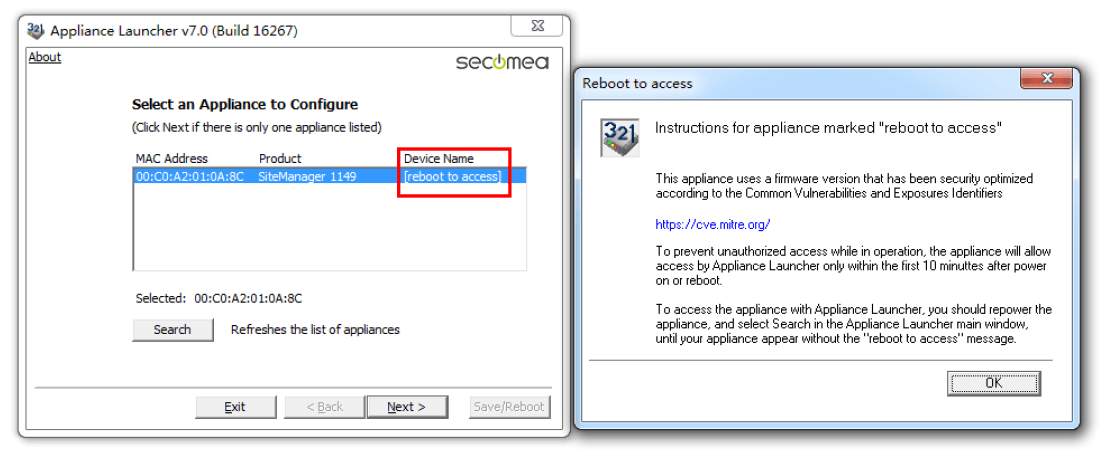
出现如下,点击Next
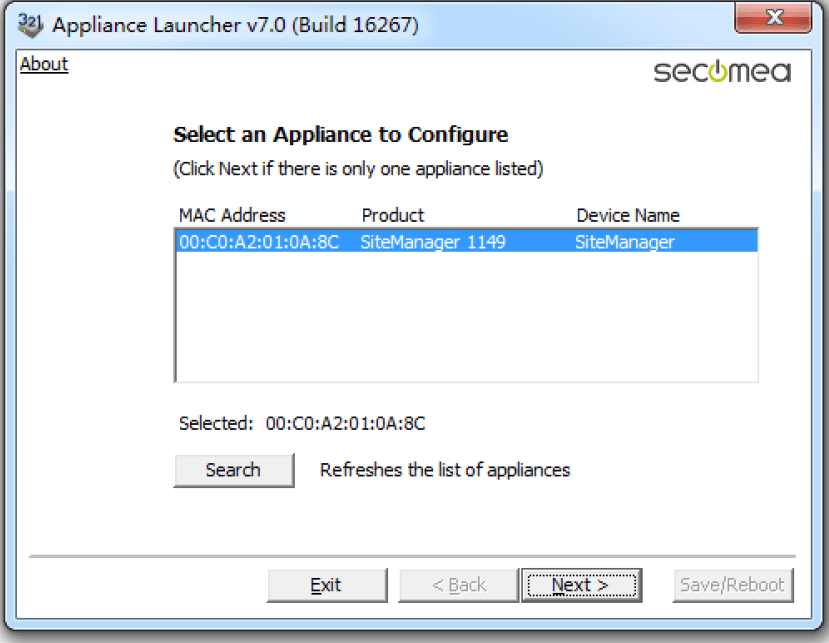
点击Next,此处显示的是DEV1 网口的IP 地址,您需要远程的设备是
以太网设备,请将下面的IP 地址/掩码设置成与您要远程的设备的IP 地
址/掩码处在同一个网段

注意:此处填写的地址不是要远程设备的IP 地址/掩码,请不要填写要
远程访问设备的IP 地址/掩码
设置DNS,点击Advanced Options

在Use ISP Assigned 小框内选择NO,在Primary DNS 中填写DNS 信
息, 只有一个DNS 时优先和次要DNS 都要填写,点击Apply 应用,
点击Back
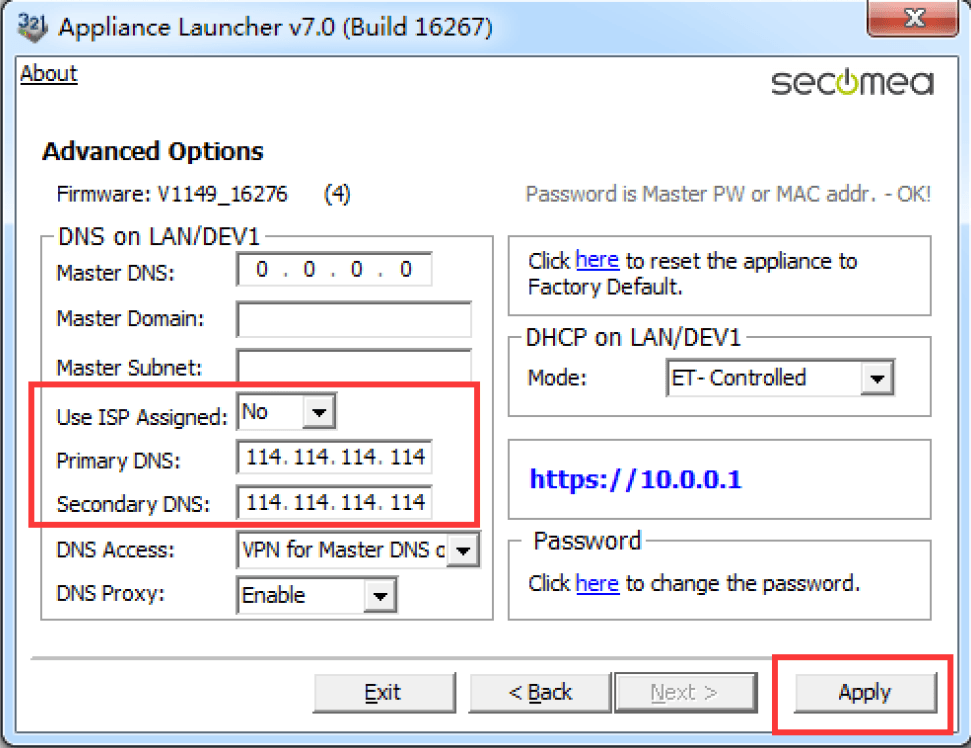
点击Next,在Mode 的选项先择Static,并将静态IP/掩码/网关填写
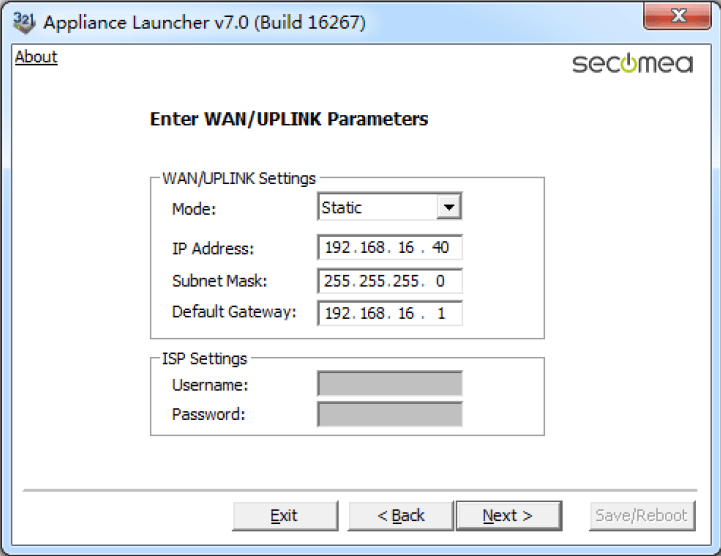
点击Next
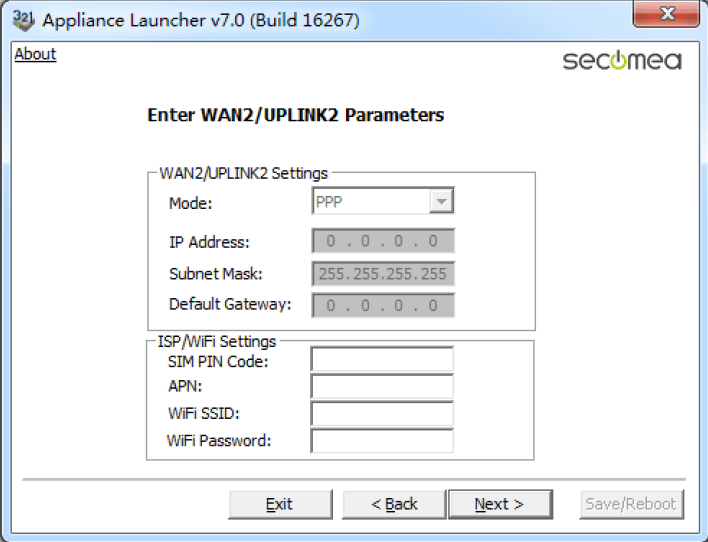
点击next

打开收到登陆GateManager 服务器管理员账户登陆证书的邮件或者打
开收到登陆LinkManager 客户端账户登陆证书的邮件,在邮件的内容中
有SiteManager 远程网关连接服务器的地址和域的信息,请将信息填写
到相应的位置,并在Appliance Name 的框内给SiteManager 远程网关
命名字
GateManager 服务器账户登陆证书的邮件

LinkManager 客户端账户登录证书的邮箱
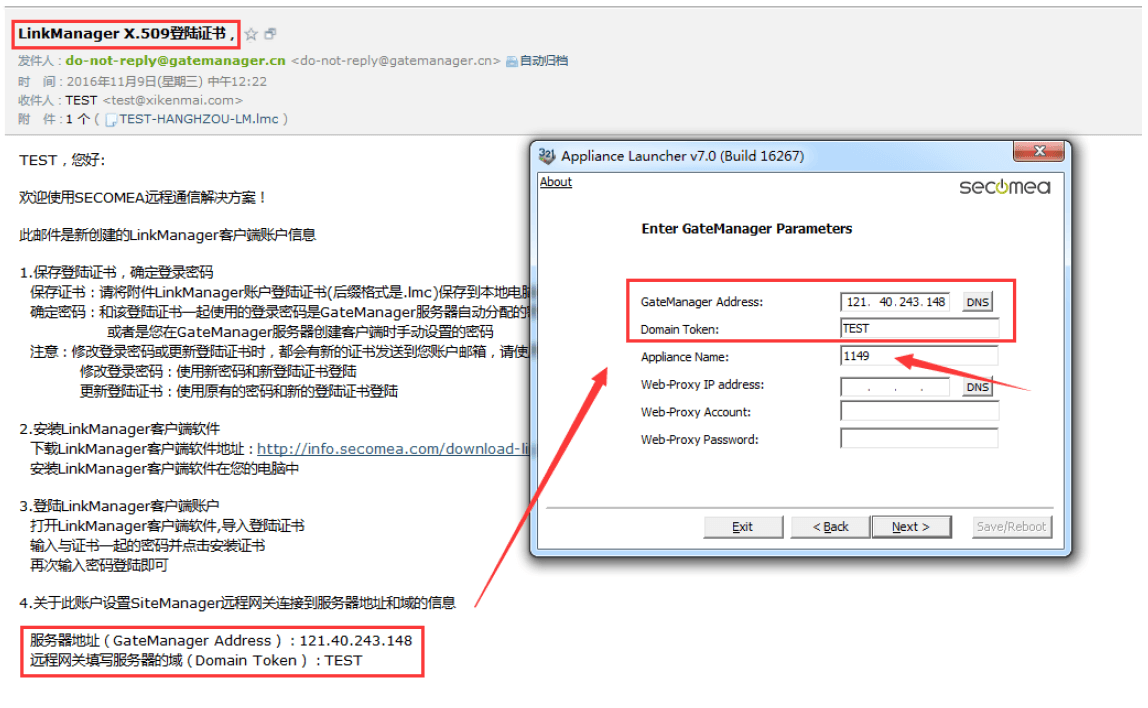
填写服务器信息如下后:
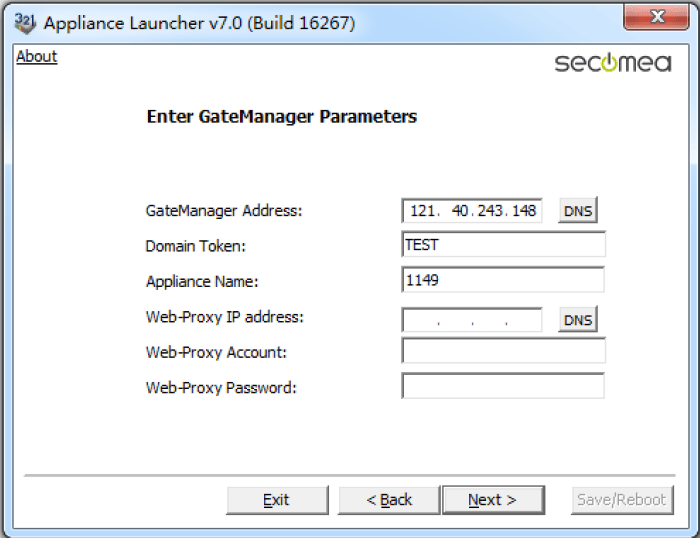
点击Next

点击Save/Reboot

点击Eixt,将跳出以下画面

点击确定,SiteManager 远程网关将重启,等待Status 状态指示灯变绿
色时,表明SiteManager 远程网关已经连接到GateManager 服务器
登陆GateManager 服务器基础账户可看见设置的设备已经在线
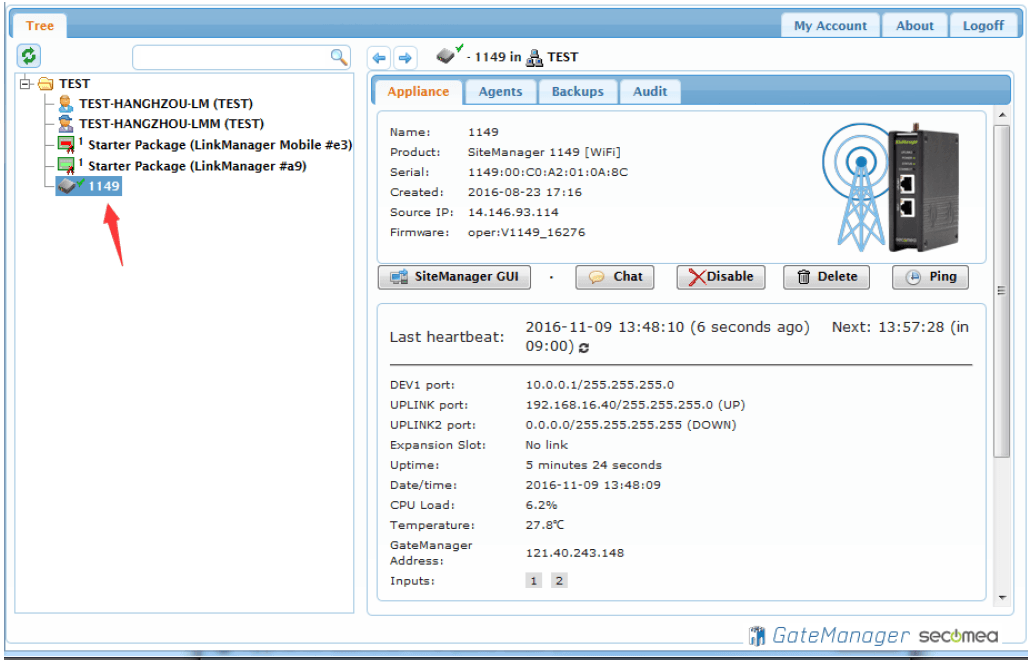
登陆LinkManager 客户端账户可看见设备已经在线